【snmp】win7安装和配置snmp
一、安装SNMP
1、打开控制面板—>程序和功能—>打开或关闭Windows功能
勾上复选框,点击确定按钮
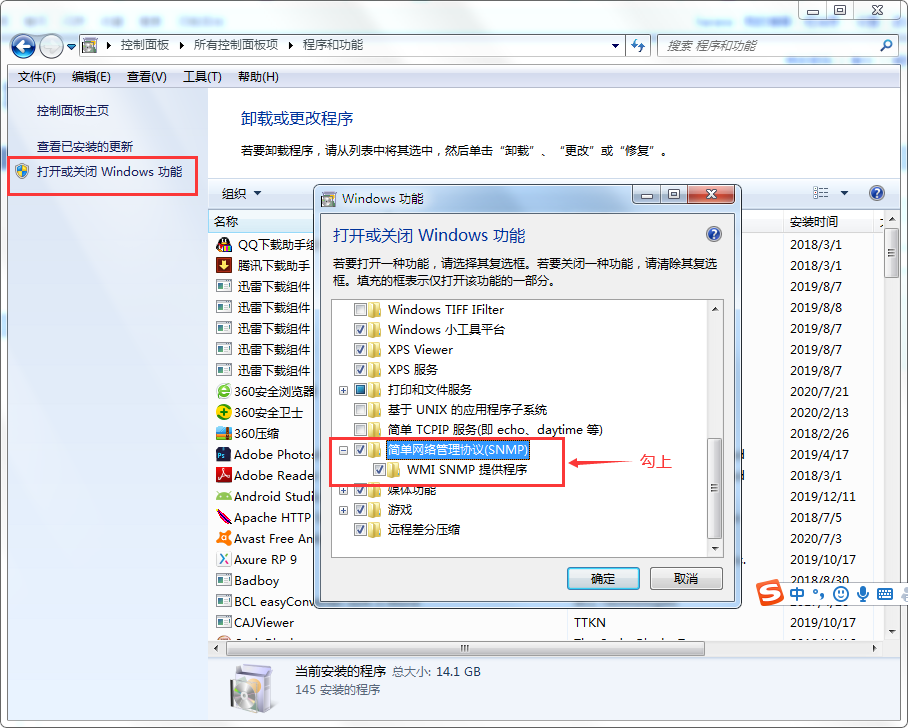
2、开始安装SNMP
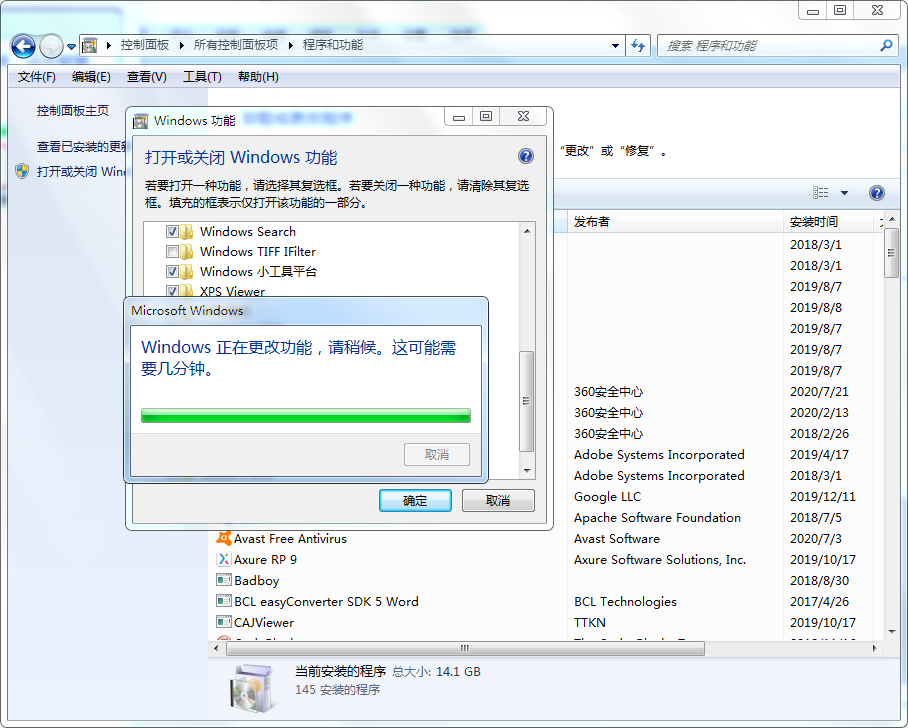
3、snmp安装完成,需要重启计算机才能生效,可以立即重启或稍后重启
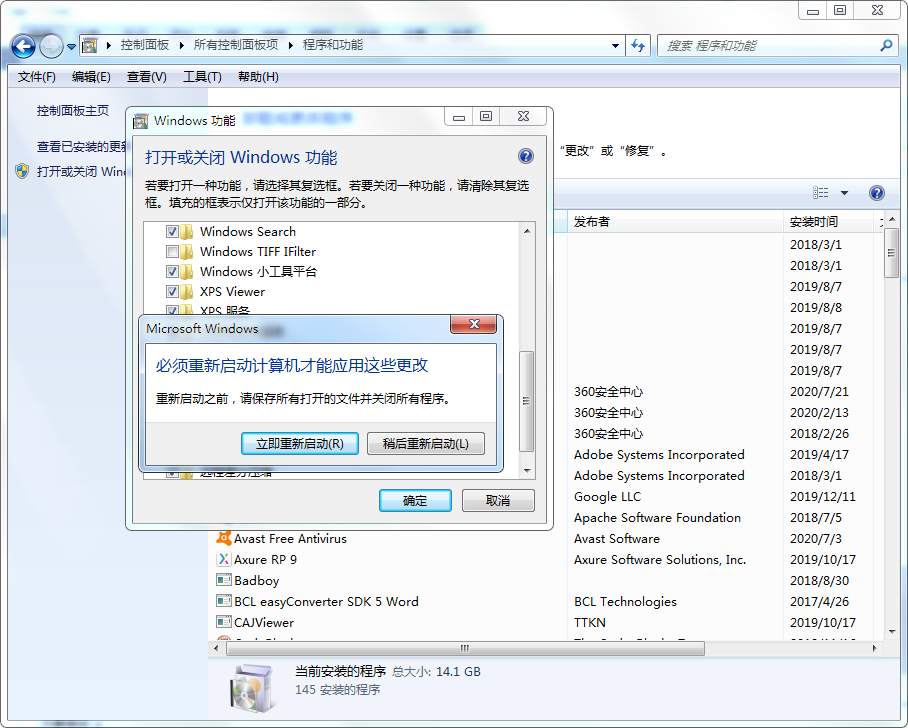
安装完成后,再次打开控制面板—>程序和功能—>打开或关闭Windows功能,简单网络管理协议(SNMP)这里是勾选上的
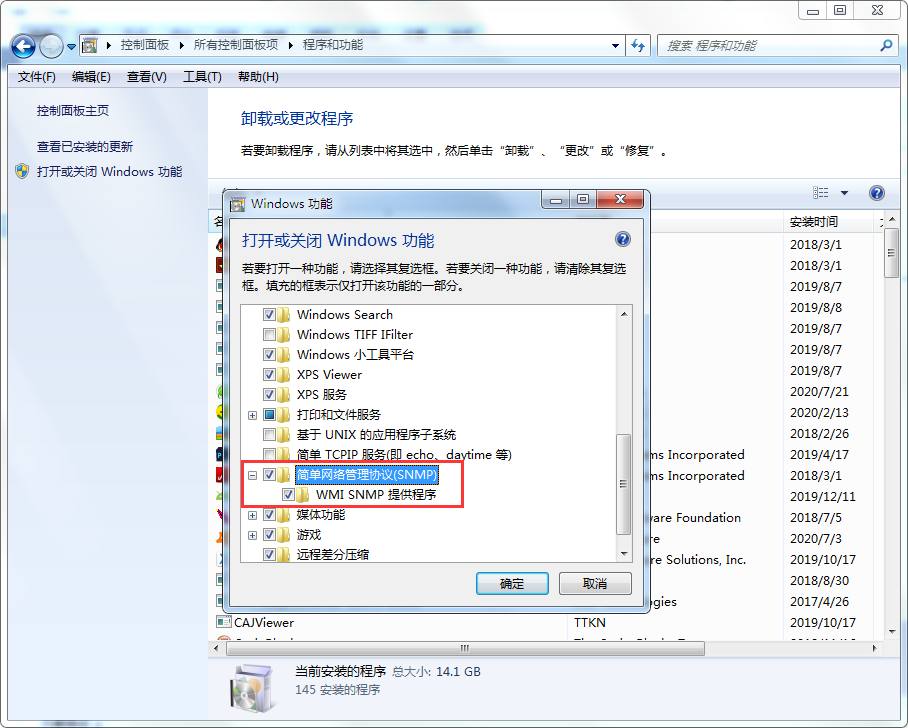
二、配置snmp
win7安装好snmp后,还需要进行一些简单的配置
1、配置接收的社区名称
按键盘Win+R组合键,打开运行框,输入services.msc ,打开服务窗口
选择SNMP Service —>右键—>属性
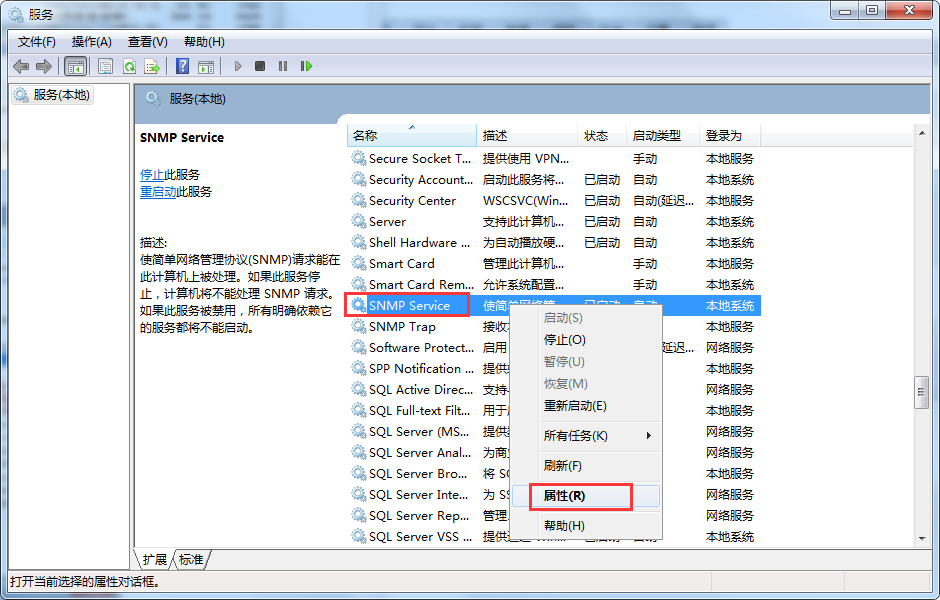
切换到安全选项卡,点击添加按钮,在弹出的SNMP服务配置小窗口中,输入社区名称和设置团体权限
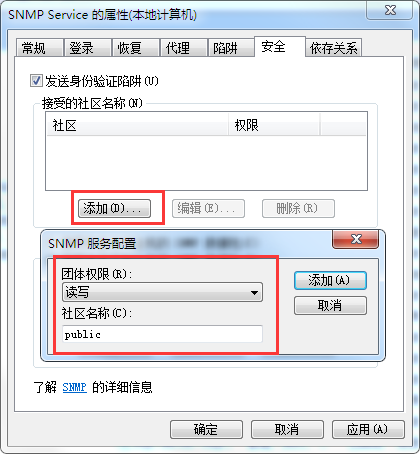
点击SNMP服务配置小窗口的添加按钮,成功添加接收的社区
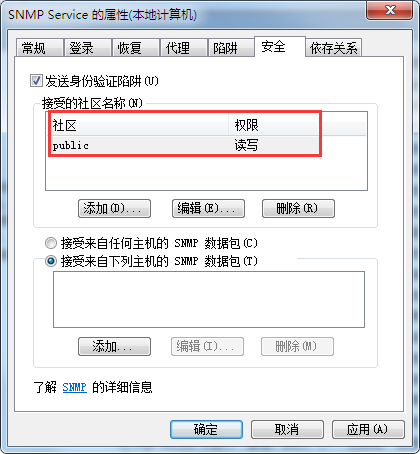
2、添加接收snmp数据包的主机
点击添加按钮,在弹出的SNMP服务配置小窗口中,输入主机IP
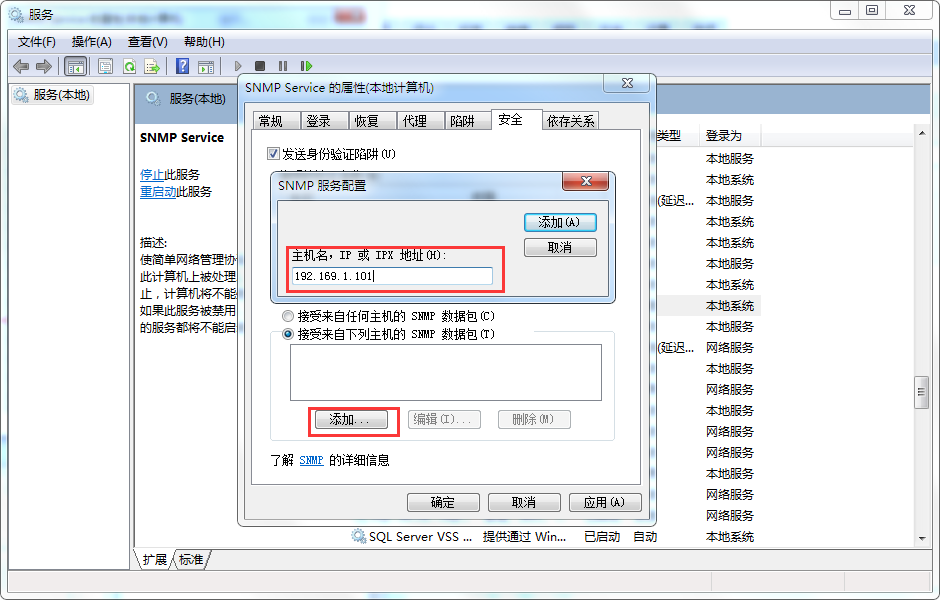
点击SNMP服务配置小窗口的添加按钮,成功添加接收snmp数据包的主机
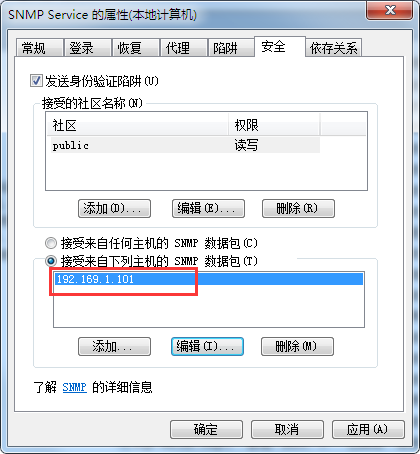
最后,点击应用按钮和确定按钮,配置完成
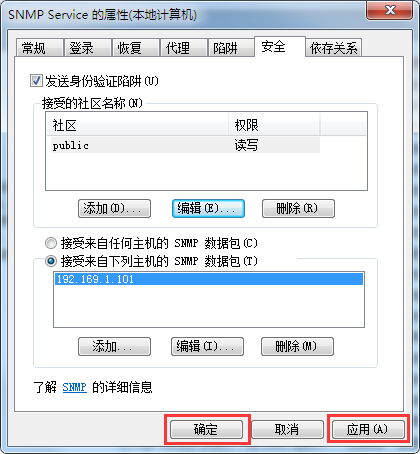
参考地址
Win7安装和配置SNMP : https://www.cnblogs.com/xdp-gacl/p/4011464.html
作者:小念
本文版权归作者和博客园共有,欢迎转载,但必须给出原文链接,并保留此段声明,否则保留追究法律责任的权利。

